快速入门
本教程将指引您快速了解试用云点播服务。
云点播提供了点播模式和托管模式两种服务形态,供用户自行选择。
| 点播模式 | 托管模式 | |
|---|---|---|
| 媒体上传/下载 | 云点播SDK,云点播控制台 | 对象存储(融合版)SDK,对象存储(融合版)控制台 |
| 存储位置 | 云点播专属桶 | 对象存储(融合版)存储桶 |
| 播放器SDK | 有 | 无 |
| 媒资管理 | 有 | 无 |
| 视频拼接服务 | 有 | 有 |
| 视频封面 | 有 | 无 |
| 视频审核 | 有 | 有 |
| 工作流 | 无 | 有 |
| 安全防盗播 | 强 | 弱 |
步骤1:开通云点播
-
注册天翼云账号,并完成实名认证;
-
由天翼云官网开通点播服务,或由管理员开通云点播服务;
-
购买对象存储(融合版)资源包(托管模式下需要);
-
进入云点播控制台。
步骤2:开通存储区域
-
点击左侧导航栏【点播模式】–【存储管理】;
-
点击【添加存储区域】,选择一个存储区域开通。
步骤3:上传视频
-
点击左侧导航栏【点播模式】–【媒体库】;
-
点击【上传视频】;
-
选择点播区域;
-
点击【点击上传】,选择一个本地视频文件,如“60s.mp4”,点击【打开】,然后点击【下一步】;
-
是否对上传视频处理处选择【直接上传】,然后点击【确定】;
-
等待视频上传完成,点击【确定】。
步骤4:创建转码模板
-
点击左侧导航栏【转码模板】;
-
点击【自定义模板】,然后点击【添加自定义模板】;
-
在配置页面分别填写模板名称、封装格式、格式编码、分辨率、视频码率、视频帧率、音频编码格式、音频码率、音频采样率,最后点击【保存】。如下图:
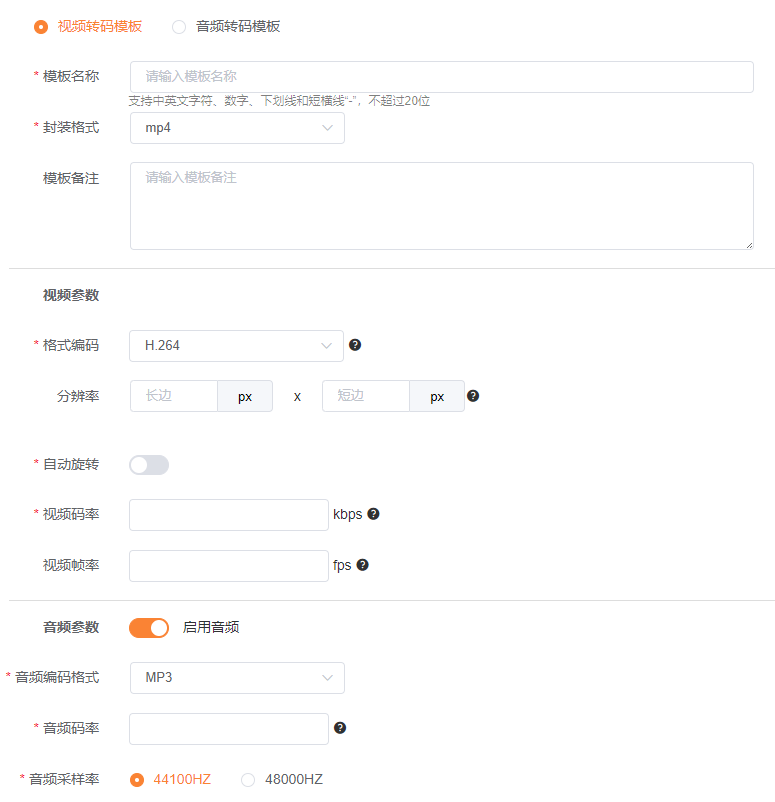
步骤5:创建水印模板
-
点击左侧导航栏【水印模板】;
-
点击【新增】,在新建页面分别填写水印名称、上传水印图片、配置显示位置,最后点击【保存】。如下图:
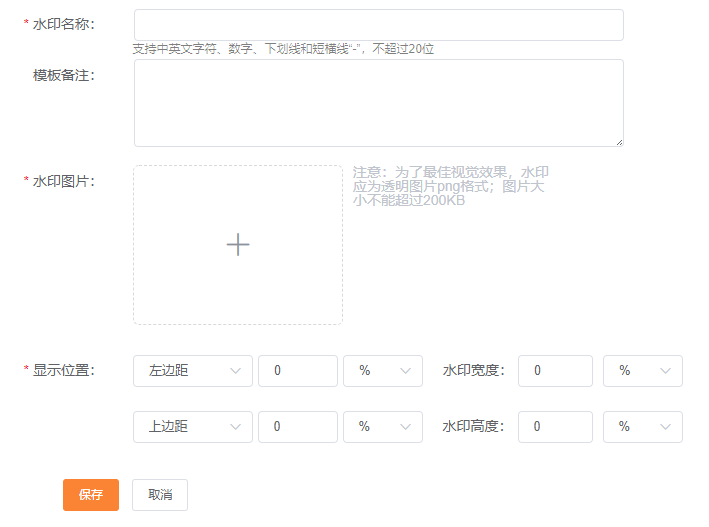
步骤6:处理视频
-
在【媒体库】标签页,选择一个已经上传的视频,如“60s.mp4”,点击操作栏的【媒体处理】;
-
在转码设置页面添加转码模板:点击转码模板下拉框,选择转码模板“transcode”;点击水印模板下拉框,选择水印模板“water”;
-
点击是否截取首帧做封面按钮,选择截取首帧做封面;
-
最后点击【确定】,等待转码。
步骤7:视频预览
-
点击视频“60s.mp4”操作栏的【详情】;
-
点击【视频地址】标签页,在操作栏点击【视频预览】;
-
在播放页面,点击播放按钮,可以预览视频。
步骤8:获取播放链接
-
点击视频“60s.mp4”操作栏的【详情】;
-
点击【视频地址】标签页,在操作栏点击【复制地址】;
在web浏览器URL地址栏输入已复制的视频地址,按下回车键,即可下载视频。
步骤1:开通云点播
-
注册天翼云账号,并完成实名认证;
-
由bss开通点播服务,或由管理员开通云点播服务;
-
购买对象存储(融合版)资源包;
-
进入云点播控制台。
步骤2:开通存储区域
-
点击左侧导航栏【点播模式】–【存储管理】;
-
点击【添加存储区域】,选择一个存储区域开通。
步骤3:创建转码模板
-
点击左侧导航栏【转码模板】;
-
点击【自定义模板】,然后点击【添加自定义模板】;
-
在配置页面分别填写模板名称、封装格式、格式编码、分辨率、视频码率、视频帧率、音频编码格式、音频码率、音频采样率,最后点击【保存】。如下图:
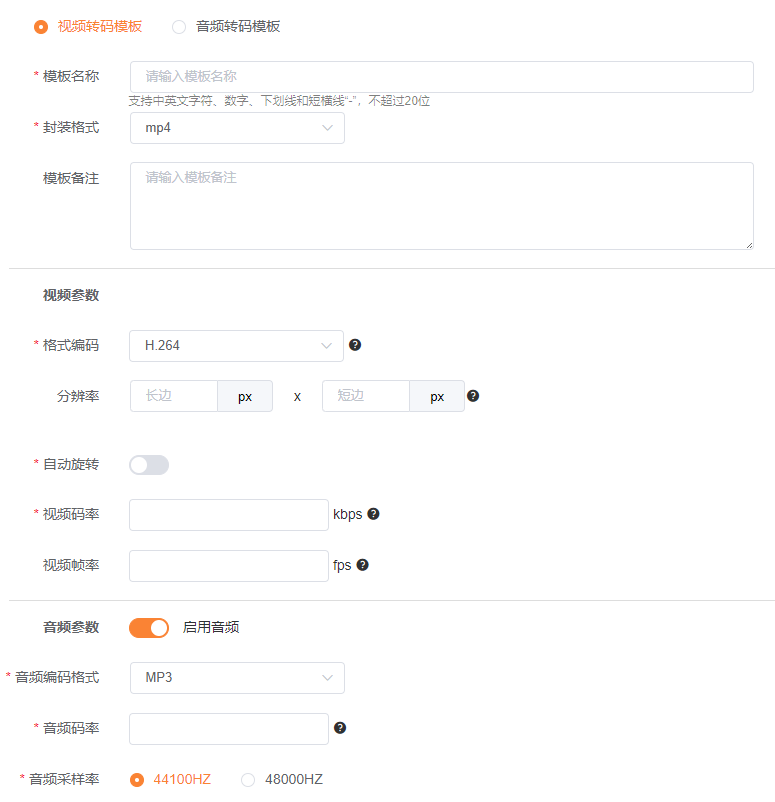
步骤4:创建存储桶
-
进入对象存储(融合版)控制台。
-
点击左侧导航栏【对象存储】–【Bucket列表】;
-
点击【新建Bucket】,根据Bucket命名规范任意填写一个Bucket名称,存储区域必须与云点播开通区域一致。
步骤5:创建工作流
进入云点播控制台,在左侧导航栏的【工作流】可打开工作流列表页面。点击【添加工作流】。在【存储区域】和【存储桶】分别选择步骤4在对象存储融合版创建的区域和桶名称。对象路径填写希望原始视频存放的路径。此处以“input/”为例。【媒体类型】按照默认配置。
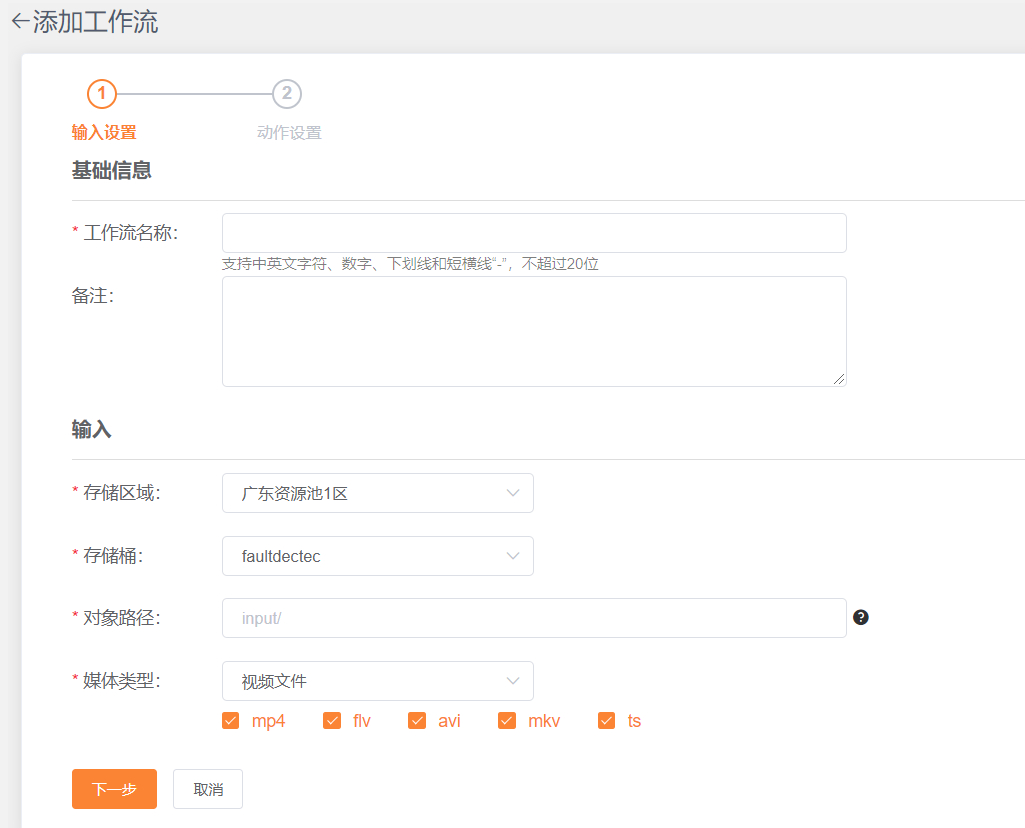
点击【下一步】进入工作流动作设置界面。
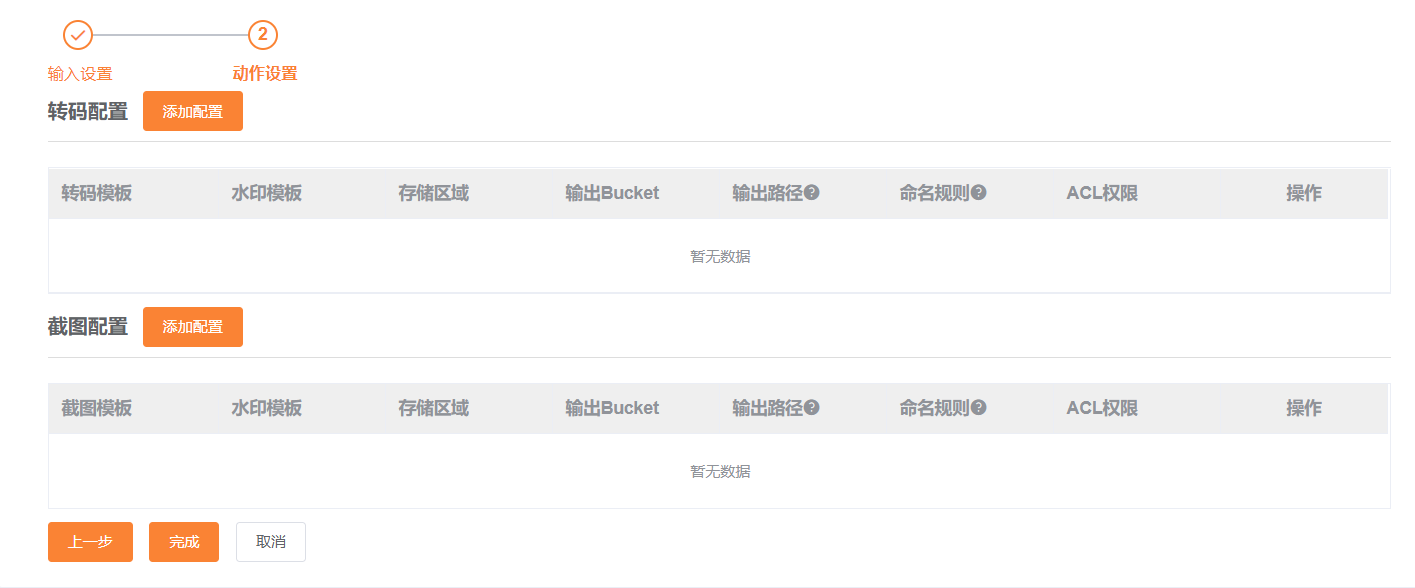
该界面下在【转码配置】处点击【添加配置】将步骤3配置的转码模板加入,存储区域、输出Bucket跟步骤4保持一致。输出路径填写需要输出的路径地址,注意不要与输入路径相同,此处以“output/”为例,命名规则暂以“{input}_transcode”为例。
步骤6:上传&处理视频&获取文件地址
-
进入对象存储(融合版)控制台;
-
点击左侧导航栏【对象存储】–【Bucket列表】;
-
选择在步骤4创建的存储桶,点击“创建文件夹”,新建一个名为“input”的文件夹。在“input”文件夹下,点击【上传文件】传入一个媒体文件,例如“60s.mp4”。
-
稍等片刻,在对象存储(融合版)控制台的【对象存储】–【Bucket列表】选择步骤4创建的存储桶,会发现新建了一个名为“output”的文件夹,在文件夹下保存一个名为“60s_transcode.mp4”的文件,说明转码已经完成。
-
在该文件右侧的操作栏点击【详情】,可以获得该转码文件的地址。
